برای اطلاع از نحوه تنظیم ساعت گوشی شیائومی (Xiaomi)، تنظیم ساعت گوشی سامسونگ (Samsung) و تنظیم ساعت گوشی آیفون (Iphone) همراه ما باشید.
تنظیم تاریخ گوشی و به روز بودن ساعت گوشی یکی از مهمترین نکاتی است که در گوشیهای هوشمند باید به آن دقت کرد. چرا؟ به این علت که امروزه تمامی امور با گوشی هوشمند کنترل میشوند. اگر قرار کاری در صبح داشته باشید، ساعت گوشی خود را به اصطلاح کوک میکنید که زنگ بزند.
برای یاد آوری اینکه در تاریخی مشخص، کار خاصی را باید انجام دهید از یادآوری تقویم تلفن همراه و یا برنامههای برنامه ریزی استفاده میکند. ضمن موارد نامبرده شده، برخی از اپلیکیشنها به ساعت و تاریخ گوشی توجه میکنند و اگر تنظیم نباشد، از کار میافتند.
با توجه به تمامی نکات، تنظیم تاریخ و ساعت گوشی نکته قابل توجهی است که امکان دارد همه کاربران نحوه تنظیم آن را ندانند. در ادامه تنظیم ساعت گوشی شیائومی (Xiaomi)، تنظیم ساعت گوشی سامسونگ (Samsung) و تنظیم ساعت گوشی آیفون (Iphone) را برای شما شرح دادهایم.
تنظیم ساعت گوشی شیائومی (Xiaomi)
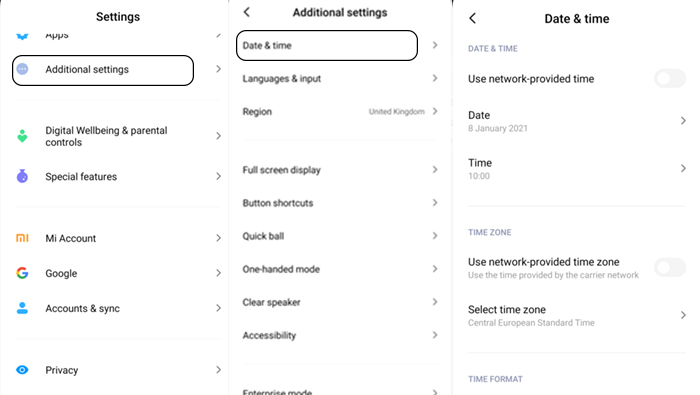
تنظیم ساعت گوشی شیائومی به صورت دستی :
- برای ورود به تنظیمات ساعت و تاریخ گوشی شیائومی ابتدا به تنظیمات گوشی شیائومی بروید. (هر آیکونی که با علامت چرخدنده مشخص شده باشد)
- در تنظیمات گوشی شیائومی مقداری پایین برودی تا به گزینه additional settings یا تنظیمات اضافی برسید.
- در این بخش اولین گزینه Date & Time است. روی آن ضربه بزنید.
- گزینه اول set time automatically یا تنظیم ساعت به صورت خودکار است. اگر روشن است روی آن ضربه بزنید تا خاموش شود.
- پس از خاموش شدن این گزینه، دو گزینه زیر آن پررنگ میشوند. Date و time که آن را طبق ساعت و تاریخ میلادی صحیح، تنظیم میکنید.
تنظیم ساعت گوشی شیائومی به صورت خودکار :
- برای ورود به تنظیمات ساعت و تاریخ گوشی شیائومی ابتدا به تنظیمات گوشی شیائومی بروید. (هر آیکونی که با علامت چرخدنده مشخص شده باشد)
- در تنظیمات گوشی شیائومی مقداری پایین برودی تا به گزینه additional settings یا تنظیمات اضافی برسید.
- در این بخش اولین گزینه Date & Time است. روی آن ضربه بزنید.
- گزینه اول set time automatically یا تنظیم ساعت به صورت خودکار است. ممکن است این گزینه روی گوشی شما use network provided time نیز باشد. روی آن ضربه بزنید.
- در ادامه در صورت تمایل پایینتر روی گزینه set time zone automatically تا به حالت روشن دربیاید.
- سپس use location to set time zone ضربه بزنید تا از طریق GPS گوشی، موقعیت زمانی شما تشخیص داده شود.
نکته: دو مرحله آخر برای گوشی یا تبلتهایی که به اینترنت و شبکه دسترسی ندارند مناسب است تا هیچوقت موقعیت زمانی صحیح را از دست ندهند و مجبور به تنظیم دستی نباشید.
تنظیم ساعت گوشی سامسونگ (Samsung)
مهم است که تلفن شما زمان و تاریخ درستی داشته باشد، نه تنها برای اینکه شما را در برنامه زمانیتان نگه دارد، بلکه اطمینان حاصل شود که همه عملکردهای دستگاه شما به درستی کار میکنند. اگر میتوانید به یک شبکه تلفن همراه دسترسی داشته باشید، باید به تلفن خود اجازه دهید زمان و تاریخ را به طور خودکار تنظیم کند. در غیر این صورت، میتوانید با انتخاب منطقه زمانی، زمان را به صورت دستی تنظیم کنید
پس برای اینکه به تنظیم ساعت گوشی اندرویدی خود بپردازید طبق گفته وبسایت رسمی سامسونگ مراحل زیر را دنبال کنید:
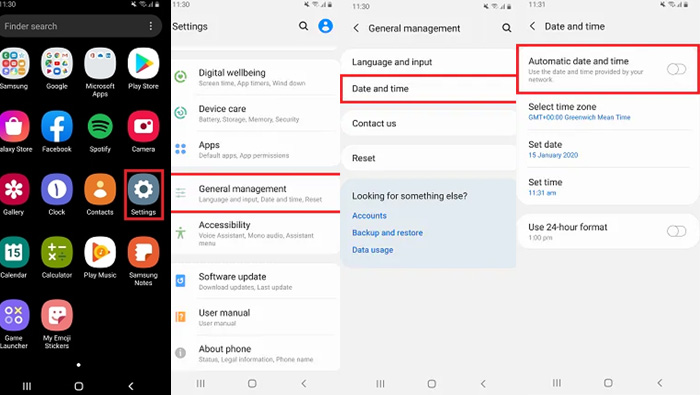
- به تنظیمات گوشی سامسونگ بروید. این تنظیمات از چندین بخش در دسترس است.
- روی general management یا مدیریت عمومی ضربه بزنید.
- روی Date and time ضربه زده تا منوی تنظیم ساعت گوشی برای شما باز شود.
- از این قسمت بر روی Automatic date and time ضربه بزنید تا تنظیم ساعت گوشی شما به صورت خودکار انجام شود.
تاریخ و زمانِ خودکار از اطلاعات ارائه شده توسط شبکه شما برای تنظیم تاریخ گوشی استفاده میکند. این یعنی که تلفن شما به طور خودکار تغییر میکند تا با زمان هر کشوری که در زمان اتصال تلفن همراه از آن بازدید میکنید مطابقت داشته باشد.
تنظیمات ساعت و تاریخ گوشی سامسونگ به صورت دستی:
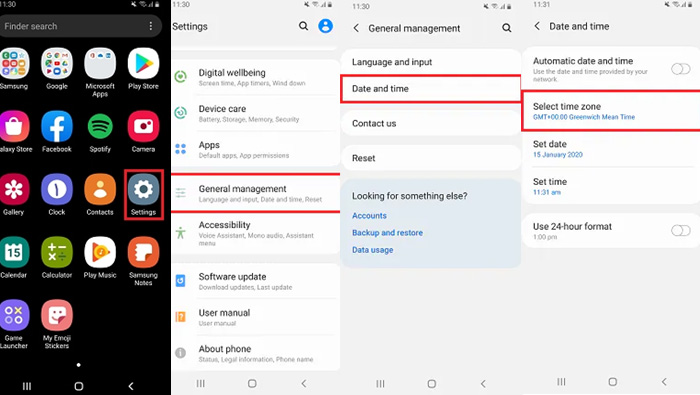
- برای تنظیمات ساعت و تاریخ گوشی سامسونگ به صورت دستی نیز به تنظیمات گوشی بروید.
- روی general management یا مدیریت عمومی ضربه بزنید.
- مانند تنظیم خودکار، روی Date and time ضربه زده تا منوی تنظیم ساعت گوشی برای شما باز شود.
- حال روی select time zone ضربه بزنید تا موقعیت زمانی شما نشان داده شود.
- روی region یا منطقه ضربه بزنید.
- برای اینکه در ایران ساعت درستی داشته باشید، کشور ایران را پیدا کنید.
- حال به عقب برگردید و در منوی Date and time بمانید.
- روی set date ضربه بزنید تا تقویم میلادی برای شما نمایش داده شود.
- تاریخ میلادی امروز را انتخاب کنید.
- روی done ضربه بزنید تا اطلاعات ذخیره شود.
- (اگر همچنان بهصورت دستی میخواهید ساعت را بنویسید) روی set time ضربه بزنید.
- ساعت دقیق دلخواهتان را بدهید تا سیستم آن را به شما نمایش دهد.
تنظیم ساعت گوشی آیفون (Iphone)
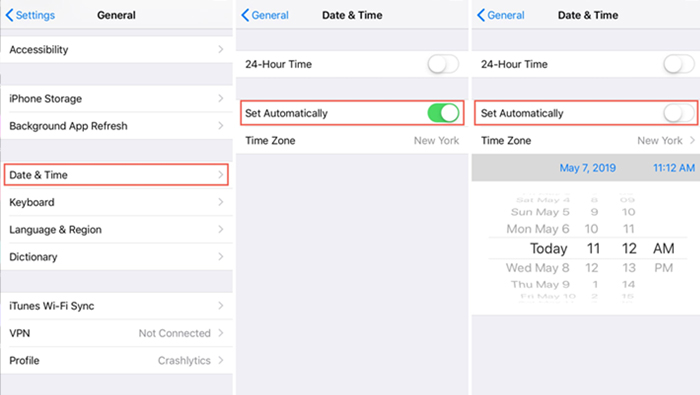
تنظیم ساعت گوشی ایفون به صورت دستی :
اگر آیفون شما به دلایلی قادر به نمایش زمان صحیح به صورت خودکار نیست، ممکن است چارهای جز تنظیم ساعت گوشی به صورت دستی نداشته باشید.
- به تنظیمات ایفون بروید
- روی “General” و سپس روی “Date & Time” ضربه بزنید.
- “Set manually” را خاموش کنید.
- روی “time zone” ضربه بزنید و منطقه زمانی مناسب را برای مکان خود وارد کنید.
- روی Date & Time ضربه زده و سپس آن را به صورت دستی تنظیم کنید.
نکته: به یاد داشته باشید که اگر زمان شما گوشی ایفون شما به صورت دستی تنظیم شده باشد، در صورت تغییر منطقه زمانی یا هنگام تغییر ساعت تابستانی (عقب کشیدن و جلو کشیدن فصلی ساعت)، باید آن را دستی تغییر دهید.
تنظیم ساعت گوشی ایفون به صورت خودکار:
به گفته وب سایت اپل، آیفون زمان صحیح را از طریق شبکه دریافت میکند و آن را برای منطقه زمانی که در آن هستید بهروزرسانی میکند. برخی از شبکهها از قابلیت زمان شبکه پشتیبانی نمیکنند، بنابراین در برخی کشورها یا مناطق، آیفون ممکن است نتواند بهطور خودکار زمان محلی را تعیین کند.
- برای ورود به تنظیمات ساعت و تاریخ گوشی ایفون روی آیکون تنظیمات ایفون ضربه بزنید. (با علامت چرخدنده مشخص شده است)
- به قسمت General بروید که در آن تنظیمات عمومی دستگاه شما قرار دارد.
- روی Date & Time ضربه بزنید تا به تنظیمات ساعت و تاریخ گوشی ایفون وارد شوید.
- روی گزینه Set Automatically ضربه بزنید تا تنظیم ساعت گوشی به صورت خودکار انجام شود.
نکته: اگر تنظیمات ساعت گوشی ایفون شما به صورت خودکار اشتباه است و ساعت دقیق را نشان نمیدهد، توجه داشته باشید که باید آخرین نسخه iOS روی گوشی شما نصب باشد.
بیشتر بخوانید: